Tutustu helpoimpiin tapoihin korjata tapahtumatunnus 5137
- Tapahtumatunnus 5137 voi tarkoittaa normaalia ja laillista hakemistopalveluobjektin luomista.
- Tämä tapahtuma on voitu kirjata rutiininomaisten hallinnollisten toimintojen vuoksi, kuten uusien käyttäjätilien, ryhmien tai organisaatioyksiköiden luomisen vuoksi.
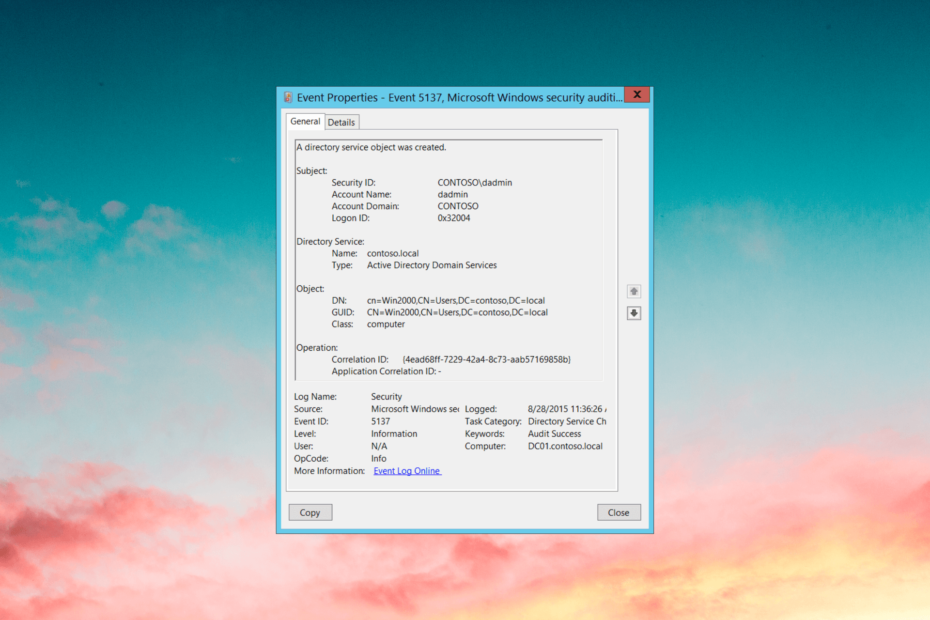
XASENNA NAPSAUTTAMALLA LATAA TIEDOSTOA
- Lataa ja asenna Fortect tietokoneellasi.
- Käynnistä työkalu ja Aloita skannaus
- Napsauta hiiren kakkospainikkeella Korjaus, ja korjaa se muutamassa minuutissa.
- 0 lukijat ovat jo ladanneet Fortectin tässä kuussa
Jos olet törmännyt tapahtumatunnukseen 5137 tietokoneellasi ja mietit, mikä se on, tämä opas voi auttaa! Tässä oppaassa tutkimme tapahtuman syitä ja tarjoamme ratkaisuja mahdollisten ongelmien tai virheellisten määritysten korjaamiseksi.
Mikä on tapahtumatunnus 5137?
Tapahtumatunnus 5137 on erityinen tapahtumalokimerkintä Windows Event Viewerissa, joka liittyy Active Directory -palveluun Windows-ympäristössä.
Kun objekti luodaan sisään Active Directory, kuten käyttäjätili, ryhmä tai organisaatioyksikkö, tapahtuma kirjataan tämän tapahtuman kanssa.
Se tarjoaa tietoja luodusta objektista, mukaan lukien sen nimi, yksilöllinen tunniste (GUID) ja sijainti hakemistorakenteessa.
Tapahtumatunnus auttaa järjestelmänvalvojia valvomaan ja seuraamaan objektien luomista, mikä varmistaa vastuullisuuden ja hallinnollisten käytäntöjen noudattamisen.
Muista, että tämä tapahtuma ei yksinään tarkoita virhettä tai ongelmaa, koska se on normaali tapahtuma, joka tapahtuu rutiininomaisten hallintatehtävien aikana.
Joissakin tapauksissa se voi kuitenkin viitata luvattomiin objektien luomiseen, joka vaatii lisätutkimuksia Active Directory -ympäristön turvallisuuden ja eheyden varmistamiseksi.
Miksi saan tapahtumatunnuksen 5137?
Tälle tapahtumalle voi olla useita syitä; jotkut yleisimmistä ovat:
- Laillinen objektin luominen – Se voi johtua rutiininomaisista hallinnollisista toimista, kuten uuden käyttäjätilin, ryhmän tai organisaatioyksiköiden luomisesta.
- Väärinmääritykset tai virheet – Tämä tapahtuma voi johtua virheellisistä määrityksistä tai Active Directory -asetusten virheistä, mukaan lukien käyttöoikeus- ja synkronointiprosessit.
- Luvaton objektin luominen – Tapahtumatunnus 5137 voi viitata luvattomaan tai epäilyttävään objektin luomiseen, mikä voi olla merkki tietoturvaloukkauksesta tai haitallisesta toiminnasta.
Nyt kun tiedät syyt, siirrytään seuraavaan osaan ymmärtääksemme, mitä on tehtävä
Kuinka voin korjata tapahtumatunnus 5137 -ongelmat?
1. Tarkista tapahtuman tiedot ja varmista laillisuus
- paina Windows avain, tyyppi tapahtuman katselijaja napsauta Avata.
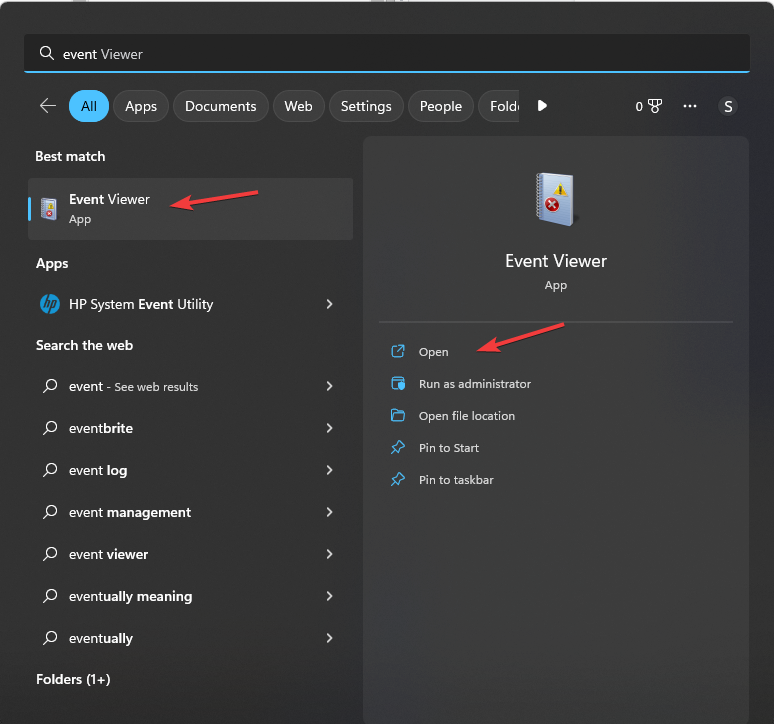
- Mene Windowsin lokit, sitten Turvallisuus.
- Oikeassa ruudussa näet luettelon kirjatuista tapahtumista.
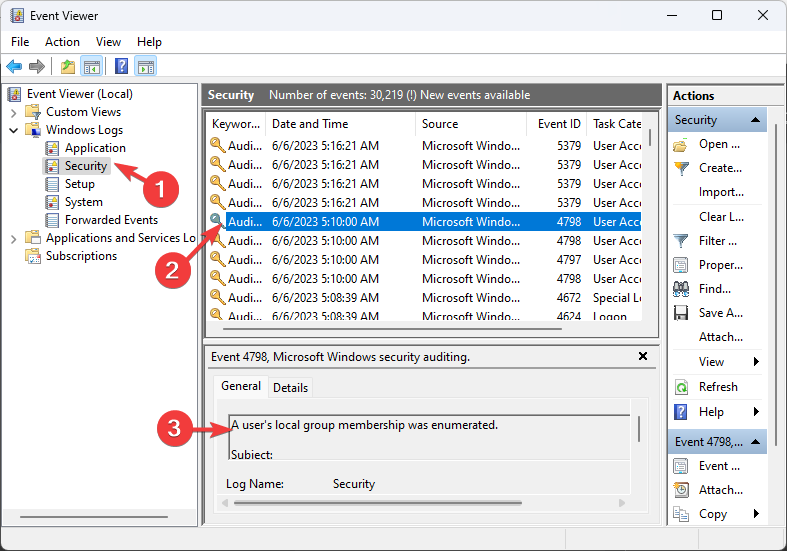
- Paikantaa Tapahtumatunnus 5137, valitse ja siirry kohtaan Kenraali. Tarkista suojausmuutos ja muut tiedostolle tai kansiolle tehdyt muutokset.
Jos uskot, että muutos oli laillinen, sinun ei tarvitse ryhtyä toimenpiteisiin. Jos kuitenkin sinusta tuntuu toisin, sinun on siirryttävä seuraavaan vaiheeseen.
- Mikä on mbamservice.exe ja kuinka lopettaa sen runsas muistin käyttö
- Korkea DPC-viive Windows 11:ssä? 7 tapaa korjata se
- Mikä on Event ID 800 ja kuinka korjata se nopeasti
- HP: n kannettava tietokone ei käynnisty? 3 nopeaa tapaa korjata se
2. Tarkista Active Directoryn muutokset
- Lehdistö Windows + R avaamaan Juosta laatikko.
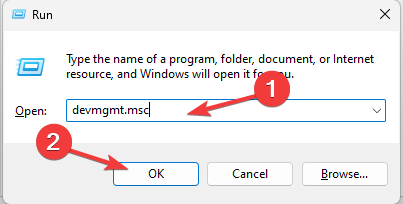
- Tyyppi gpedit.msc ja napsauta OK avata Ryhmäkäytäntöeditori.
- Navigoi tälle polulle:
Tietokoneen asetukset\Käytänteet\Windows-asetukset\Suojausasetukset\Paikalliset käytännöt\Valvontakäytäntö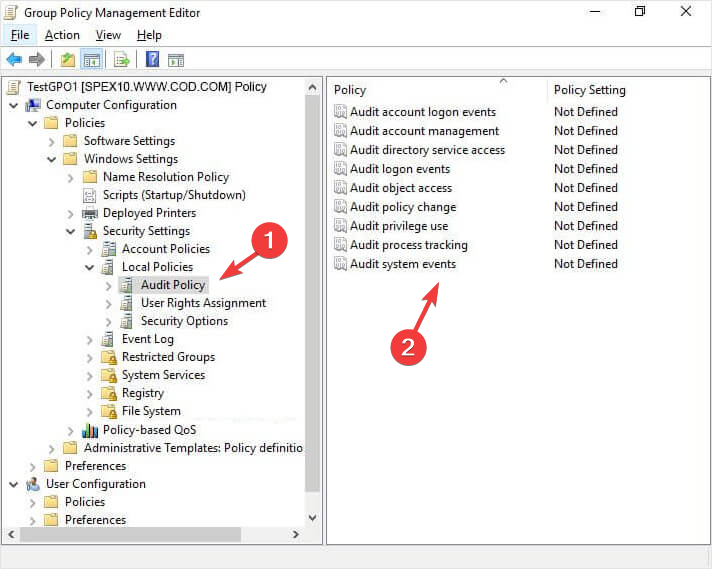
- Klikkaus Tarkastuspolitiikka ja tarkista kaikki oikeanpuoleisessa ruudussa luetellut käytännöt varmistaaksesi, että asetukset ovat oikeat.
Voit pitää Active Directoryyn tehtyjä muutoksia silmällä ottamalla käyttöön Active Directoryn auditoinnin. Se on määritettävä kirjaamaan olennaiset tapahtumat, mukaan lukien objektien luominen.
Sinun on otettava käyttöön keskitetty lokien hallintaratkaisu tarkastuslokien yhdistämiseksi ja analysoimiseksi, jotta epäilyttävät toiminnot havaitaan nopeasti.
Jos sinulla on jo valvontakäytäntö käytössä, tarkista ja päivitä Active Directoryn käyttöoikeudet ja käyttöoikeudet varmistaaksesi, että ne ovat organisaatiosi suojauskäytäntöjen mukaisia.
Suorita määräajoin turvallisuusarvioinnit ja Active Directory -infrastruktuurisi tarkastukset, suosittelemme turvallisuuden arviointityökalujen käyttöä ympäristön haavoittuvuuksien etsimiseen reaaliajassa.
Tämä auttaa sinua korjaamaan havaitut tietoturva-aukot ja vähentämään luvattoman objektin luomisen todennäköisyyttä.
Nämä ovat siis ratkaisuja, joiden avulla voit käsitellä tapahtumatunnusta 5137 tehokkaasti ja varmistaa Active Directory -ympäristösi eheyden ja turvallisuuden.
Terveen ja turvallisen hakemistopalvelun ylläpitämiseksi säännöllinen valvonta, oikeat kokoonpanot, ja ennakoivat turvatoimenpiteet ovat kriittisiä.
Jos etsit Active Directoryn parhaat käytännöt, suosittelemme tutustumaan tähän oppaaseen ratkaisujen löytämiseksi.
Voit vapaasti antaa meille tietoja, vinkkejä ja kokemuksia aiheesta alla olevassa kommenttiosassa.
Onko sinulla edelleen ongelmia?
Sponsoroitu
Jos yllä olevat ehdotukset eivät ratkaisseet ongelmaasi, tietokoneessasi saattaa esiintyä vakavampia Windows-ongelmia. Suosittelemme valitsemaan all-in-one-ratkaisun, kuten Fortect korjata ongelmat tehokkaasti. Asennuksen jälkeen napsauta vain Näytä&Korjaa -painiketta ja paina sitten Aloita korjaus.


